عیب یابی یوتیوب
هر کاربر YouTube از این واقعیت که ویدیو تماشای او تماشا نخواهد کرد، مصون نخواهد بود، و یا حتی سایت میزبانی ویدئو نمیتواند دانلود شود. اما به سرعت اقدامات شدیدی را انجام ندهید: مرورگر را مجددا نصب کنید، سیستم عامل را تغییر دهید یا به سایت دیگری تغییر دهید. دلایل زیادی برای این مشکلات وجود دارد، اما مهم است که خودتان را تعیین کنید و با درک آن، یک راه حل پیدا کنید.
محتوا
عملیات عادی یوتیوب را بر روی رایانه خود انجام می دهیم
همانطور که قبلا ذکر شد، دلایل زیادی وجود دارد و هر کدام بسیار متفاوت از دیگر هستند. به همین دلیل است که مقاله با راه حل های مقابله ای روبرو خواهد شد، با شروع کار با کمترین کارها.
دلیل 1: مشکل با مرورگر
این مرورگرها هستند که اغلب باعث مشکلاتی در YouTube می شوند، دقیقا، پارامترهای نادرست تنظیم شده یا گسل های داخلی. پالم آنها را درست پس از آنکه YouTube از استفاده نکرد Adobe Flash Player و به HTML5 تغییر کرده است قبل از آن، فلش پلیر اغلب به علت "شکستن" پخش کننده ی YouTube تبدیل شد.
متاسفانه، هر مرورگر دارای راهنمای عیب یابی خاص است.
اگر از شما استفاده می کنید اینترنت اکسپلورر ممکن است چندین دلیل وجود داشته باشد:
- نسخه قدیمی برنامه
- کمبود اجزاء اضافی؛
- فیلتر کردن اکتیو ایکس
درس: نحوه رفع خطای پخش ویدئو در اینترنت اکسپلورر
در مرورگر اپرا ظرافت های آن برای بازگرداندن پخش یوتیوب، باید گام به گام چند مشکل را بررسی کنید:
- آیا حافظه پنهان پر است؟
- همه چیز خوب است با کوکی ها؛
- آیا نسخه برنامه قدیمی است یا خیر
درس: نحوه رفع خطای پخش یوتیوب در مرورگر اپرا
در موزیلا فایرفاکس همچنین مشکلات آنها. برخی از آنها مشابه هستند و برخی دیگر کاملا متفاوت هستند اما مهم است بدانید که شما نیازی به نصب یا به روزرسانی Adobe Flash Player برای مشاهده ویدیوهای YouTube ندارید؛ این تنها زمانی لازم است که ویدیو در سایت های دیگر پخش نشود.
درس: نحوه رفع خطای پخش ویدئو در مرورگر موزیلا فایرفاکس
برای مرورگر Yandex دستورالعمل بسیار شبیه مرورگر اپرا است، اما توصیه می شود به دنبال یکی از موارد زیر باشید.
درس: نحوه رفع خطای پخش ویدیو YouTube در Yandex.Browser
به هر حال، برای مرورگر از گوگل دستورالعمل مشابهی است که برای Yandex.Browser استفاده می شود. بنابراین این به این علت است که هر دو مرورگر بر اساس همان Chromium توسعه داده میشوند و تنها توزیع نسخه اصلی هستند.
دلیل 2: مسدود کردن فایروال
فایروال به عنوان یک نوع محافظ در ویندوز عمل می کند. پس از احساس خطر، او می تواند یک برنامه، ابزار، وب سایت یا پخش را مسدود کند. اما استثنائات وجود دارد و آنها را به اشتباه مسدود می کند. بنابراین، اگر شما مرورگر خود را برای سلامتی بررسی کرده و تغییرات را به شیوه ای مثبت پیدا نکرده اید، سپس مورد دوم به طور موقت فایروال را غیرفعال می کند تا بررسی کند که علت آن چیست یا نه.
در سایت ما می توانید نحوه غیرفعال کردن فایروال را پیدا کنید ویندوز XP ، ویندوز 7 و ویندوز 8 .
توجه: دستورالعمل برای ویندوز 10 شبیه به ویندوز 8 است.
بلافاصله پس از غیر فعال کردن مدافع، مرورگر را با زبانه یوتیوب باز کنید و عملکرد بازیکن را بررسی کنید. اگر این ویدئو پخش شود، مشکل دقیقا در فایروال بود، اگر نه، به دلیل بعدی بروید.
همچنین ببینید: چگونه فایروال را در ویندوز 7 فعال کنید
دلیل 3: ویروس ها در سیستم
ویروس ها همیشه به سیستم آسیب می رسانند، اما گاهی اوقات علاوه بر تبلیغات مزاحم (ویروس های تبلیغاتی) و یا مسدود کننده های ویندوز، برنامه های مخرب نیز وجود دارند که دسترسی به عناصر رسانه های مختلف را محدود می کنند که شامل پخش کننده یوتیوب می باشد.
همه چیزهایی که باید انجام دهید آن است که آنتی ویروس را شروع کنید و رایانه شخصی خود را برای حضور خود بررسی کنید. اگر بدافزار یافت شود، آن را حذف کنید.
درس: چگونه کامپیوتر خود را برای ویروس ها بررسی کنید
اگر هیچ ویروس وجود نداشته باشد و بعد از بررسی یوتیوب هنوز ویدیو را پخش نمی کند، سپس ادامه دهید.
دلیل 4: فایل میزبان اصلاح شده
مشکل با فایل سیستم " میزبان " یک دلیل رایج برای سوءاستفاده از پخش کننده یوتیوب است. اغلب، به علت اثرات ویروس ها بر روی سیستم آسیب دیده است. بنابراین، حتی پس از تشخیص و حذف آنها، فیلم ها در میزبانی هنوز بازی نمی کنند.
خوشبختانه، این مشکل به راحتی حل شده است، و ما دستورالعمل های دقیق در مورد نحوه انجام این کار داریم.
پس از بررسی مقاله که در لینک بالا قرار دارد، در فایل اطلاعاتی را پیدا کنید که بتوانند YouTube را مسدود کنند و آنها را حذف کنند.
در نتیجه شما فقط باید همه تغییرات را ذخیره کنید و این سند را ببندید. اگر دلیل آن در فایل میزبان بود ، سپس ویدیو در YouTube بازی خواهد کرد، اما اگر نباشد، به آخرین دلیل بروید.
دلیل 5: مسدود کردن ارائه دهنده یوتیوب
اگر تمام راه حل های فوق برای مشکل پخش ویدیوها در YouTube به شما کمک نکرد، یک چیز باقی می ماند - ارائه دهنده شما به دلایلی دسترسی به سایت را مسدود کرده است. در واقع، این نباید اتفاق بیفتد، اما به سادگی توضیح دیگری وجود ندارد. بنابراین، پشتیبانی فنی از ارائه دهنده خود را تماس بگیرید و از آنها بخواهید اگر youtube.com در فهرست مسدود شده باشد یا نه.
ما کار عادی یوتیوب را در دستگاه های آندرویدی ادامه می دهیم
همچنین اتفاق می افتد که مشکلات با پخش ویدئو بر روی گوشی های هوشمند با سیستم عامل Android بوجود می آیند. البته چنین ناکامیها به ندرت اتفاق میافتد، اما به راحتی میتوان آنها را دور زد.
عیب یابی از طریق تنظیمات "برنامه"
به منظور «تعمیر» برنامه YouTube بر روی گوشی هوشمند خود، باید تنظیمات « برنامه ها » را وارد کنید، YouTube را انتخاب کنید و برخی از دستکاری ها را با آن انجام دهید.
- در ابتدا تنظیمات تلفن را وارد کرده و به پایین آن پیمایش کنید، « برنامه ها » را انتخاب کنید.
- با این حال، در این تنظیمات، شما باید " یوتیوب " را پیدا کنید، برای نمایش آن، باید به برگه " همه " بروید.
- در این برگه، پیمایش پایین لیست، پیدا کردن و کلیک بر روی " یوتیوب ".
- شما رابط کاربری سیستم را مشاهده خواهید کرد. برای بازگشت به کار، شما باید بر روی " پاک کردن کش " و " پاک کردن داده ها " کلیک کنید. توصیه می شود این مرحله را به گام انجام دهید: برای اولین بار روی " Clear cache " کلیک کنید و بررسی کنید که آیا ویدئو در برنامه پخش می شود و سپس " پاک کردن داده ها "، اگر اقدام قبلی کمک نکرد.
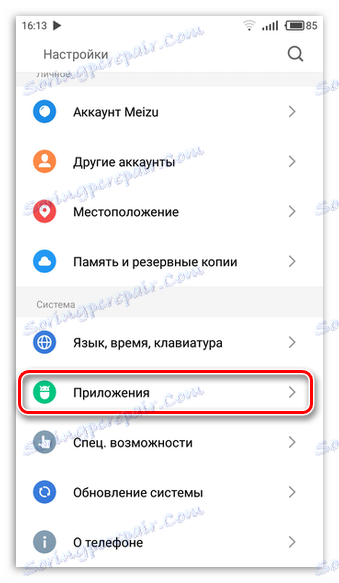
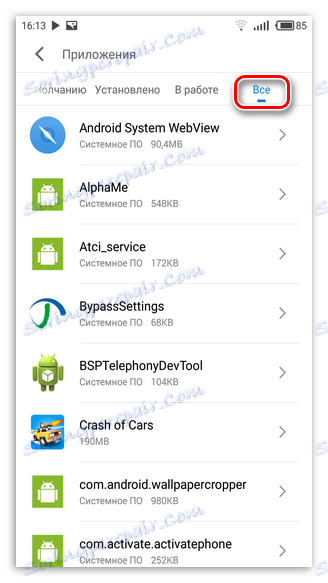
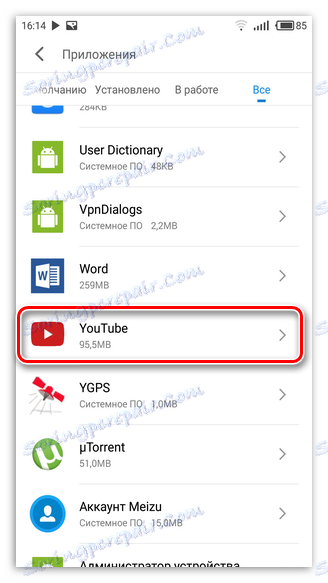
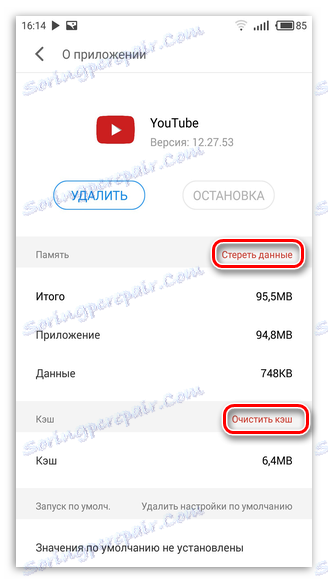
توجه: در سایر دستگاه ها، رابط بخش تنظیمات ممکن است متفاوت باشد، زیرا این پوسته گرافیکی بر روی دستگاه تاثیر می گذارد. در این مثال Flyme 6.1.0.0G نشان داده شد.
پس از تمام دستکاریهایی که انجام دادهاید، برنامه YouTube شما باید تمام ویدیوها را به درستی اجرا کند. اما شرایط وجود دارد که این اتفاق نمی افتد. در این مورد، توصیه می شود که برنامه را حذف و بارگیری کنید.
نتیجه گیری
در بالا، تمام گزینه هایی را برای رفع مشکل کار YouTube ارائه شد. علت ممکن است مشکلی هم در سیستم عامل و هم در مرورگر باشد. اگر هیچ راه حل مشکل شما را حل نکرده است، احتمالا مشکلات موقت است. هرگز فراموش نکنید که میزبانی ویدئو می تواند کار فنی انجام شود یا نوعی سوء عملکرد باشد.
